如何修復 Windows 11 中缺少的副駕駛選項
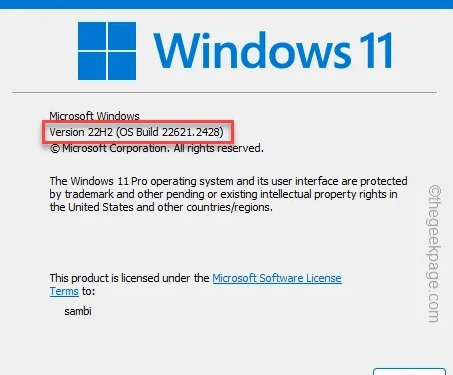
微軟推出了 CoPilot,這是一款可以提高您的生產力和工作效率的 AI 工具。儘管該功能預計會在 Windows 11 的 22H2 版本中推出,但許多用戶注意到工作列設定中缺少 Copilot 按鈕。因此,我們建立了本指南來解決問題並找回工作列中遺失的 CoPilot 按鈕。
修復 1 – 檢查 Windows 版本(更新它)
檢查電腦上的 Windows 版本,因為 CoPilot 可在最新版本的 Windows 上使用。
步驟 1 – 若要檢查目前 Windows 的版本,請使用 Win+R< 呼叫「執行」對話方塊a i =3> 一次按鍵。
第 2 步 – 在其中輸入,然後按 Enter。
winver
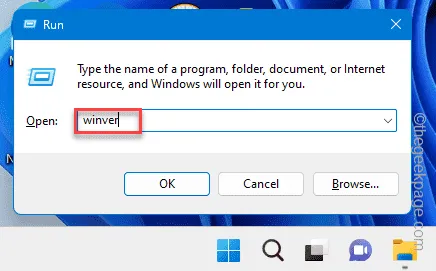
現在,您將看到有關 Windows 版本的詳細資訊。
如果您使用的是Windows 22H2(作業系統內部版本22621.2361) 之後的任何版本,您的Windows 電腦與Copilot 相容,您可以啟用它來自任務欄。
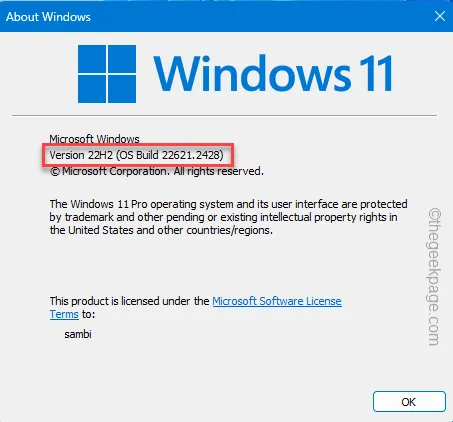
如果您使用的是舊版的作業系統,請考慮升級它 –
第1 步– 同時按下Win+I 鍵幾秒鐘。一個>
第 2 步 – 前往「Windows 更新」。
第 3 步 – 在右側窗格中,點選「檢查更新」選項查詢最新動態。
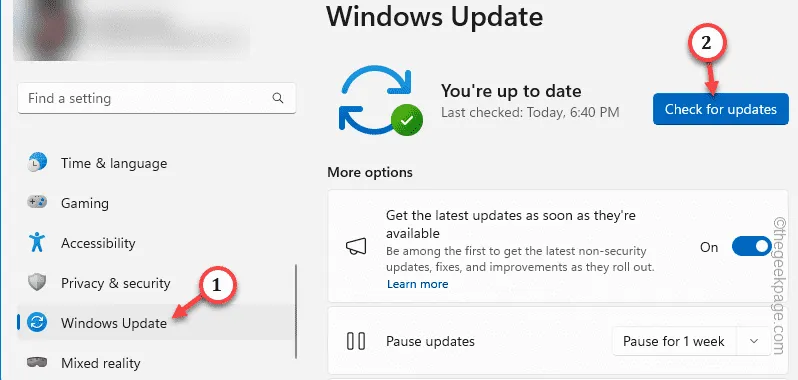
第4 步–此外,如果您發現任何累積更新或功能更新待處理,請點選「下載並安裝」 按鈕下載並安裝更新。
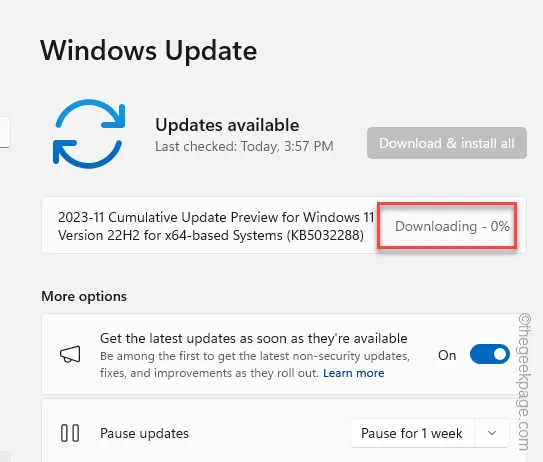
等待 Windows 更新到最新版本。更新期間,您的系統將重新啟動。
一旦完成,您可以從工作列設定啟用 CoPilot。
修復 2 – 使用 Vivetools
但是,如果您的電腦是最新版本,但 CoPilot 仍未顯示怎麼辦?
第 1 步 – 在 Github 中開啟 Vivetools 。
第 2 步 – 向下捲動並尋找「下載」部分。點擊一次即可查看下載情況。
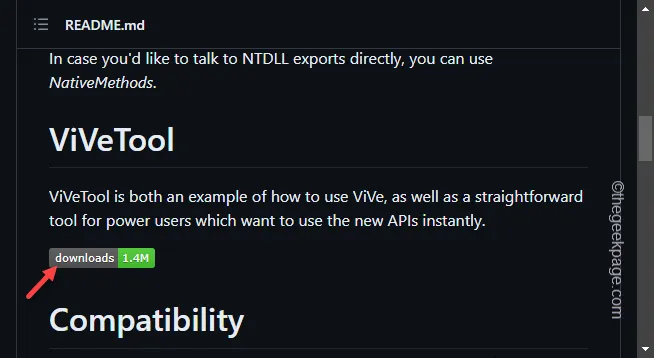
第 3 步 – 現在,您將在電腦上看到 Vivetools 的版本。因此,點選「ViveTool.zip」下載最新的 zip 檔案。
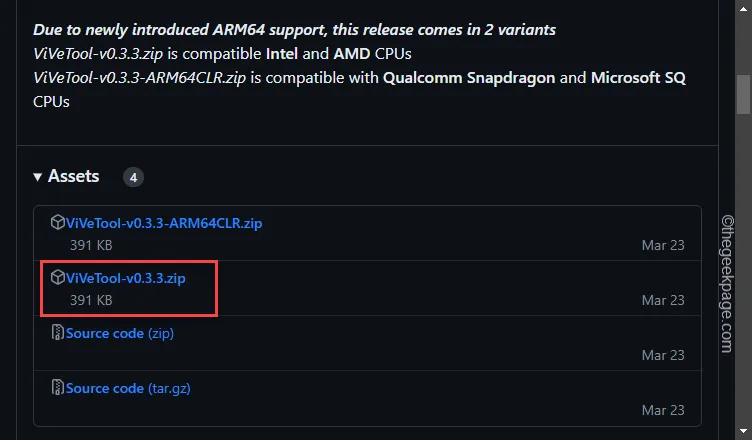
第 4 步 – 下載工具後,前往下載位置並將檔案解壓縮 驅動器。 C:
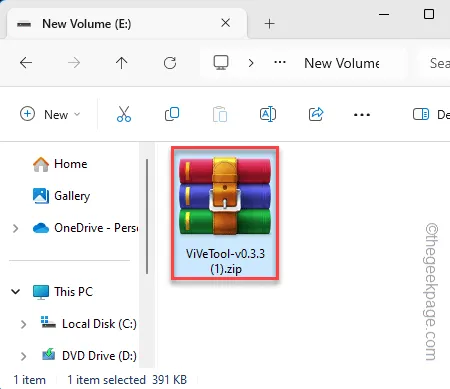
第 5 步 – 這個擷取位置非常關鍵。因此,要嘛記下來,要嘛直接從網址列複製複製。
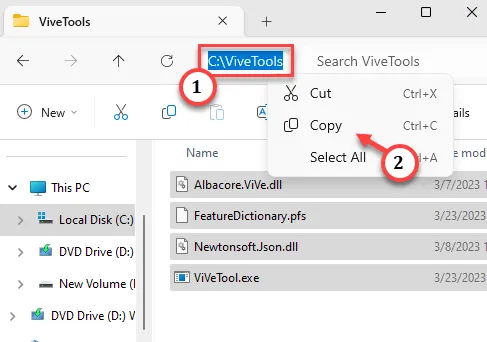
第 6 步 – 您必須存取終端。因此,直接在搜尋框中輸入“cmd”。
第7 步– 接下來,只需右鍵點擊「命令提示字元」並選擇“ 以管理員身分執行”。
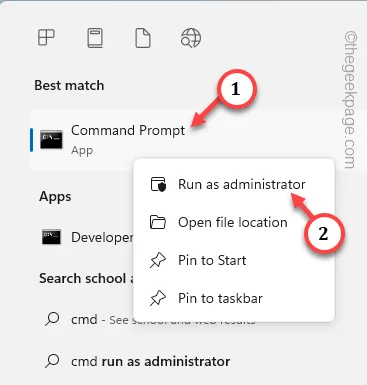
第 8 步 – 您必須直接從終端機執行 Vivetool。貼上並修改此程式碼,然後按 Enter*。
cd "Vivetoollocation"
[現在,將「Vivetoollocation」替換為 Vivetool 在系統上的實際位置。
範例 – Vivetool 目前在我們系統的此位置擷取 –
C:\ViveTools
所以,程式碼應該是 –
cd C:\ViveTools
]
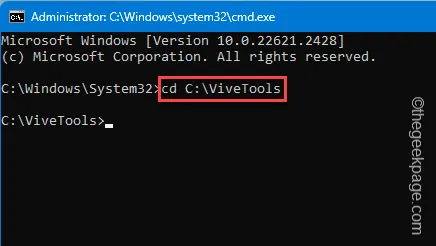
第 9 步 – 進入 Vivetool 目錄後,貼上此程式碼並點選 。輸入
vivetool /enable /id:44774629,44776738,44850061,42105254,41655236
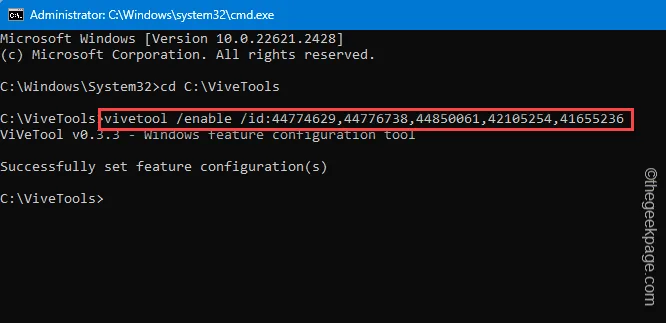
成功運行命令後,應顯示此訊息 –
Successfully set feature configuration(s).
下一步重新啟動您的電腦。當系統重新啟動時,您可以
[
第 1 步 – 您必須傳回根目錄。因此,輸入“C:”並按Enter。
第 2 步 – 然後,使用 cd 指令進入 Vivetool 安裝目錄。
]
修復 3 – 使用 Microsoft 帳戶
僅當您使用 Microsoft 帳戶登入時才能使用 Microsoft Copilot。您無法僅透過本機帳戶啟用或使用 Microsoft CoPilot。
第 1 步 – 若要檢查此項,您必須前往設定。開啟「帳戶」設定。
第 2 步 – 點擊“電子郵件和電子郵件”帳戶“。
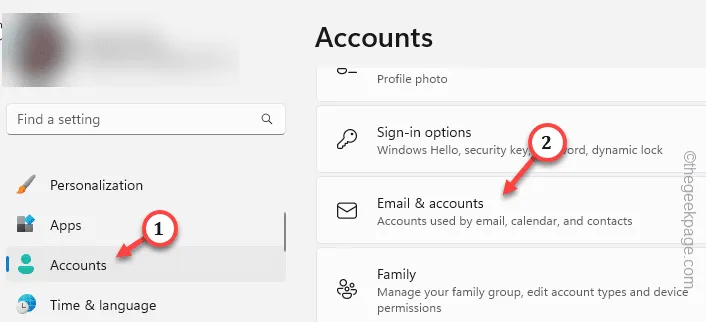
第 3 步 – 在左側,您應該可以找到您的帳戶。如果顯示“本機帳戶”,請使用“新增 Microsoft 帳戶”選項來建立新的Microsoft 帳戶。
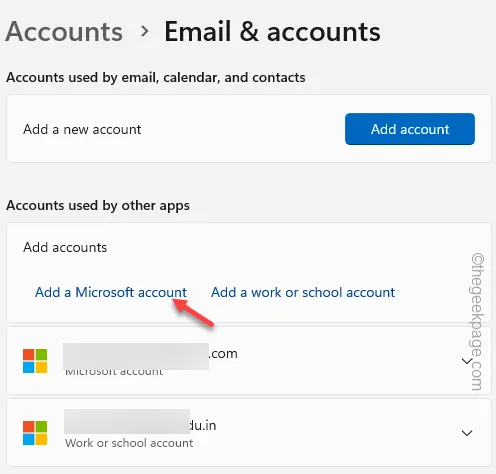
登入後檢查工作列設定。
修復 4 – 檢查您的位置
Windows CoPilot 功能尚未在全球各地推出。微軟已將其推廣到北美、亞洲部分地區和南美。因此,由於該功能僅限於少數地區,因此您無法從外部獲取它。
除此之外,該功能在古巴、中國、俄羅斯、敘利亞等地區將無法使用。



發佈留言